1、首先打开word,作者这边是2016版的,版本不同但是方法也通用。
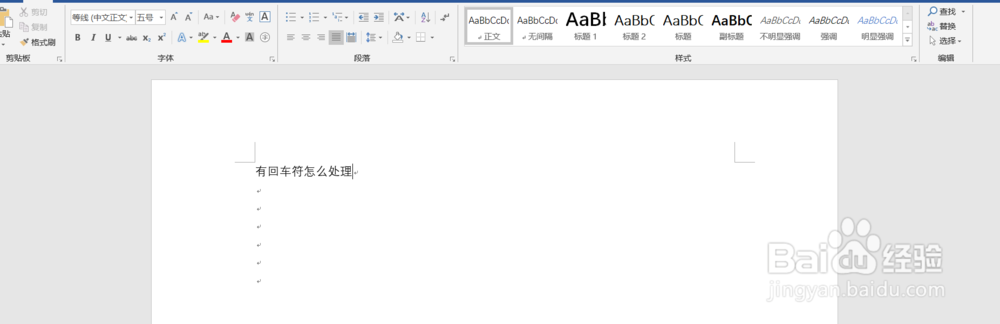
2、然后我们会看到敲了回车就有一个段落标记在后面。下面我们点击左上角的文件菜单栏。
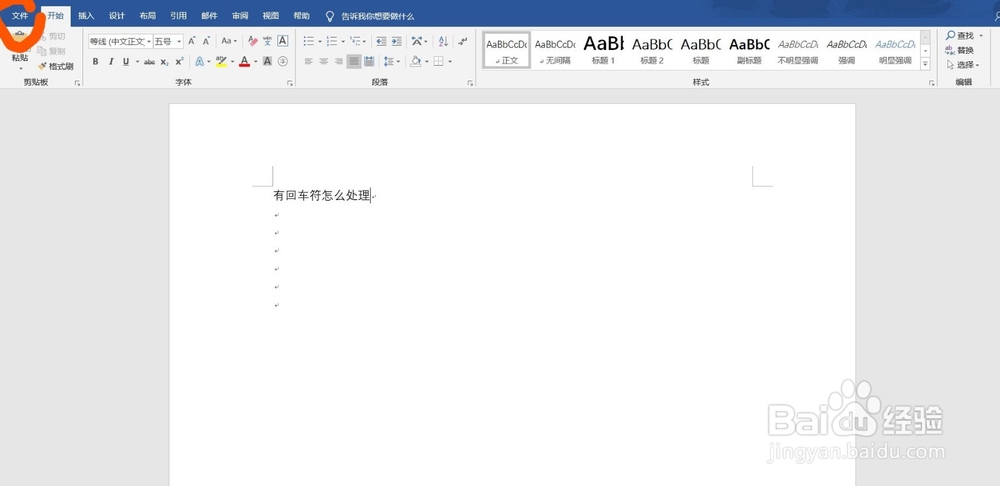
3、然后就会显示一个选项框。我们点击左边最下面的选项这一个。
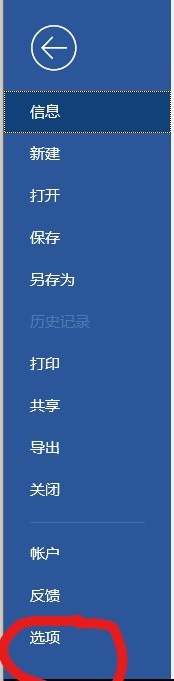
4、然后就会进入另一个选项框中。点击第二个显示选项。
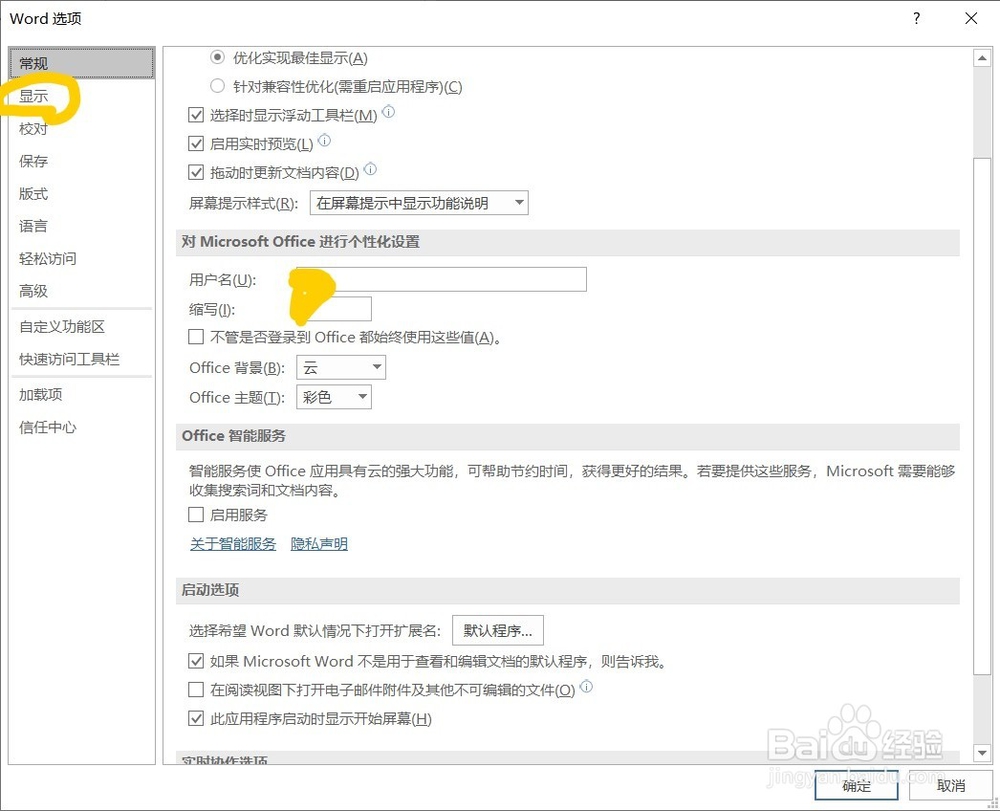
5、接着会进入另一个选项框中。
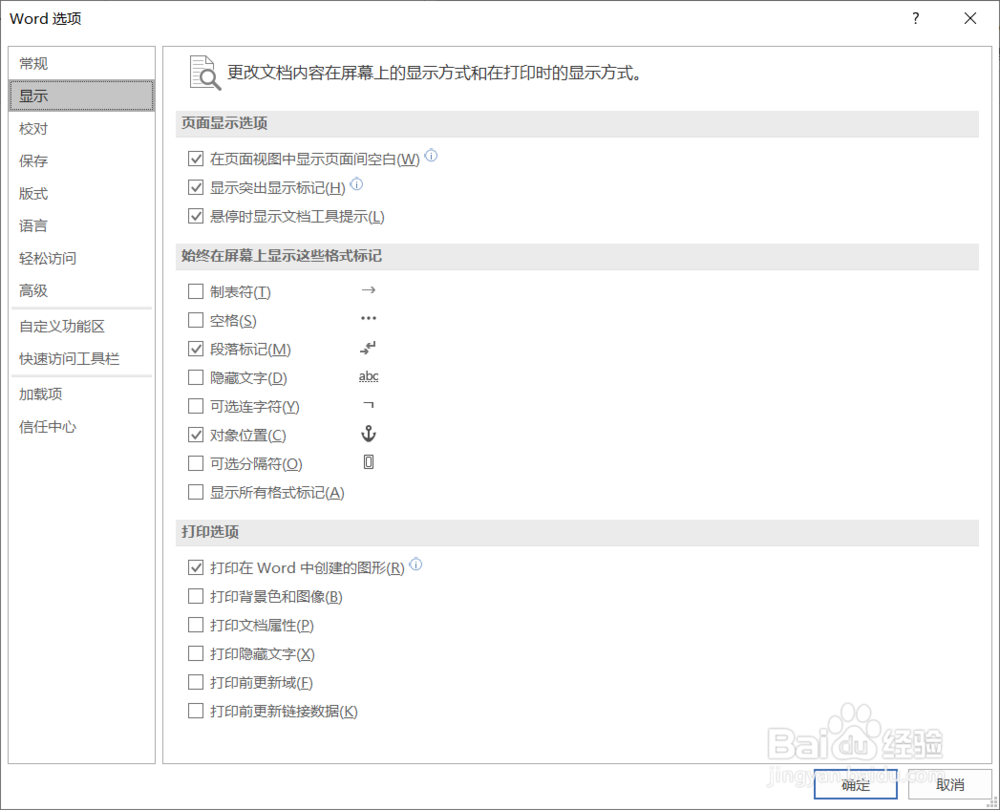
6、在这个框子中我们可以看到很多选项,每个选项前面都有一个小框子,里面有的有勾。
7、接下来找到段落标记这个选项,把前面框子里的小勾点掉。
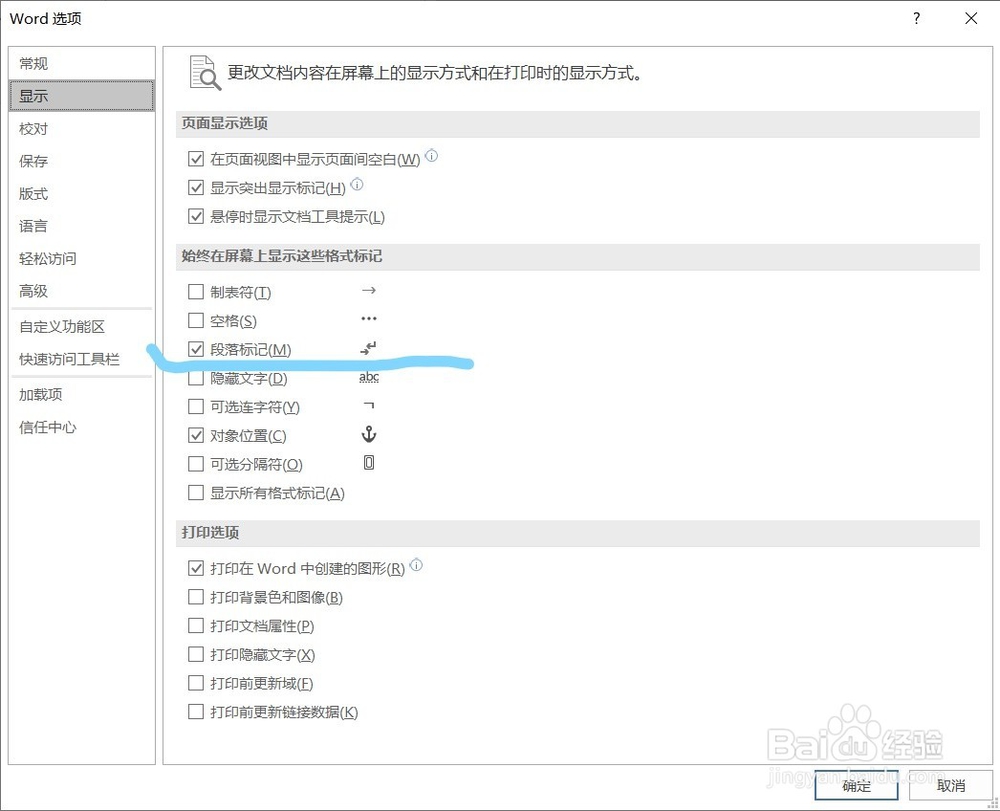
8、然后点击右下角的确定,出来后就会发现我们原来写的东西后面的符号消失了。
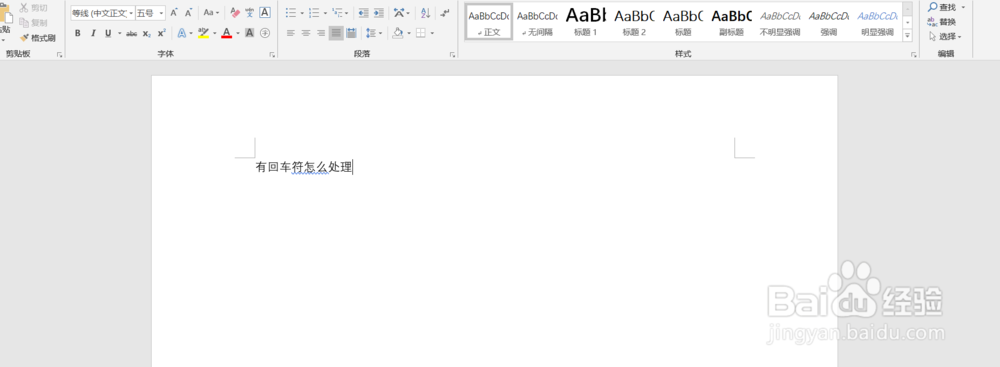
9、是不是很神奇呢,还不会的小伙伴快去试试把。